Photoshop – це складна програма з великою кількістю інструментів. Робота в ньому займає багато часу, і він не зовсім розроблений для того, щоб його було легко навчитися чи використовувати. Це компроміс, який трапляється, коли у вас є такий складний інструмент, як Photoshop. Вам доведеться пожертвувати простотою використання заради додаткових інструментів і функцій. Фільтри є широко використовуваним інструментом у Photoshop. Ви можете застосувати кілька фільтрів до одного шару і ті самі фільтри до кількох шарів. Звичайно, якщо ви хочете застосувати фільтр до кількох шарів, виконання цього по одному займе досить багато часу. Що стосується фільтрів, у Photoshop є спосіб зробити його менш повторюваним. Він має функцію під назвою «Розумний фільтр», яка дозволяє застосовувати фільтр до кількох шарів за один раз. Ось як це працює.
Застосуйте фільтр до кількох шарів
Крок 1: Відкрийте файл Photoshop. Переконайтеся, що ви бачите вікно шарів. Якщо ви не можете або не знаєте, як це виглядає, перейдіть до «Вікно» > «Шари» у верхньому рядку меню та переконайтеся, що «Шари» встановлено прапорцем. Потім клацніть вкладку вікна «Шари», зображену нижче.
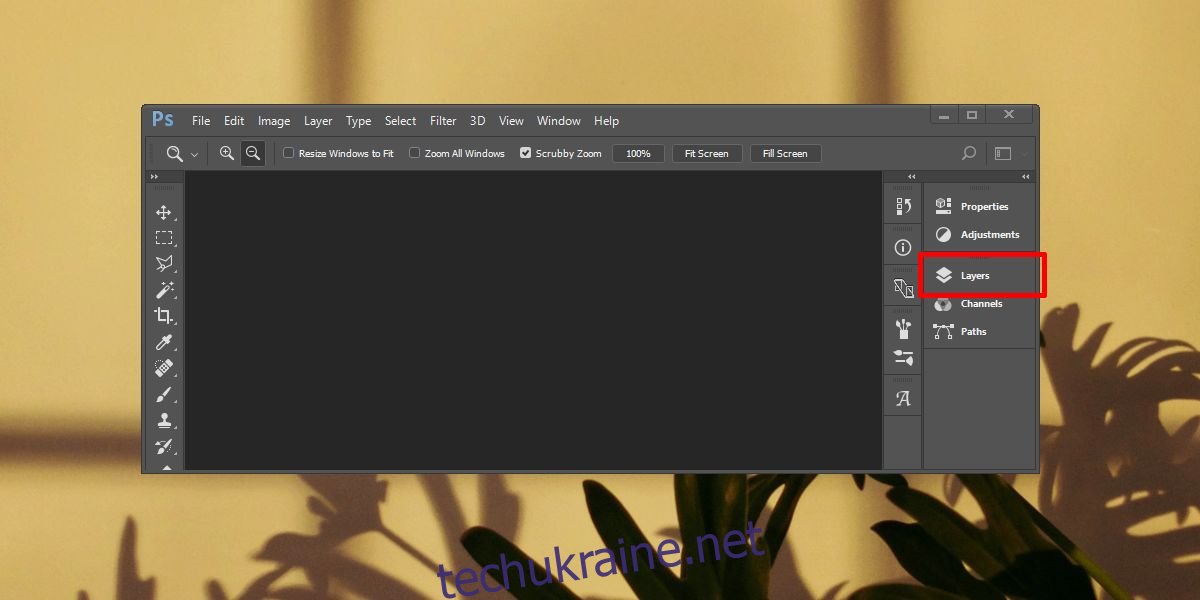
Крок 2. Виберіть шари, до яких потрібно застосувати фільтр. Ви можете вибрати всі шари в послідовності, утримуючи клавішу Shift. Щоб вибрати шари випадковим чином, утримуйте клавішу Ctrl/Cmd і клацніть шари, які потрібно вибрати. Вибравши шари, перейдіть до Фільтр>Перетворити в розумні фільтри. Це об’єднує вибрані вами шари. Принаймні, у вашому файлі це відображається саме так. Усі ваші шари виглядають як один шар. Це може змусити вас подумати, що шари більше не можна буде редагувати окремо, але це не так. Ми пояснимо це більш детально трохи пізніше.
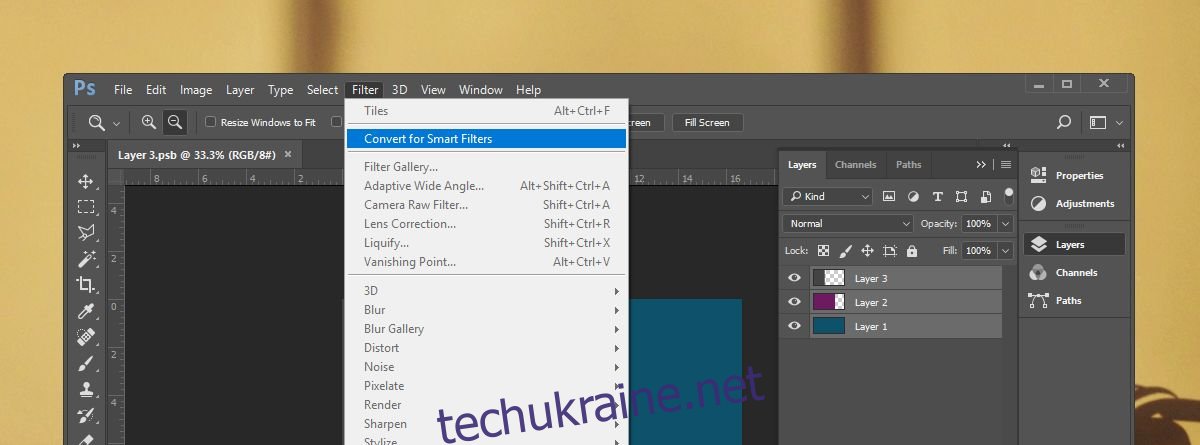
Крок 3. Після того, як шари були згруповані/об’єднані в один шар для розумних фільтрів, ви можете застосувати фільтри. Виберіть шар розумного фільтра, а потім перейдіть до Фільтр і виберіть фільтр із доступних. Фільтр буде застосований до всіх вибраних шарів. Для цієї статті ми використали фільтр Стилізувати>Плитки.
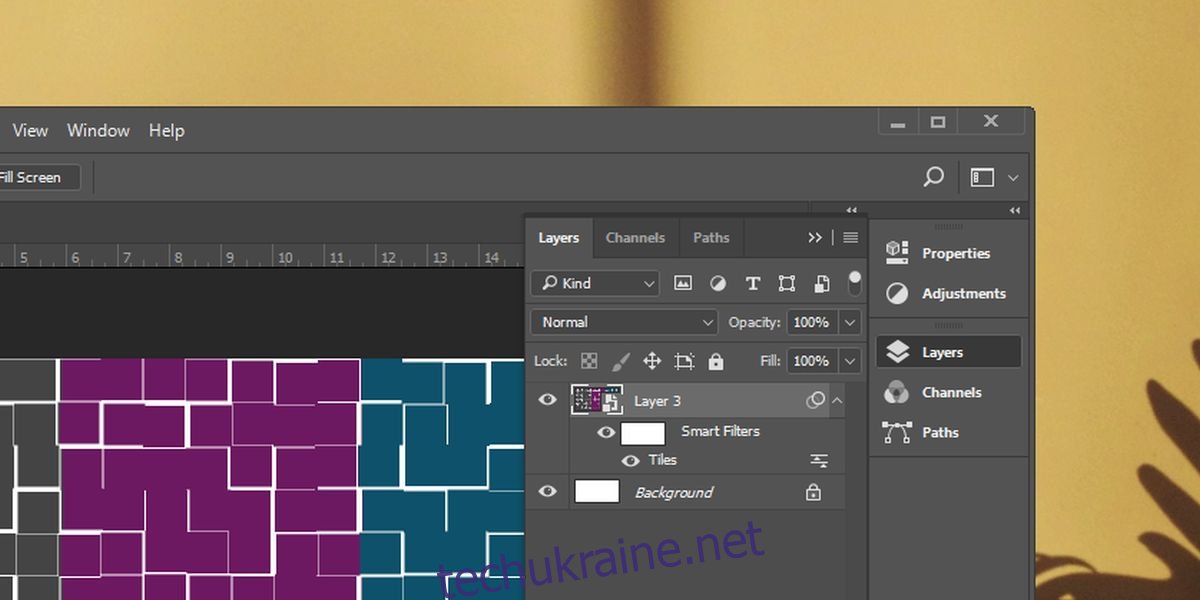
Редагування шару розумного фільтра
Щоб відредагувати один із шарів у шарі розумного фільтра, двічі клацніть його. це відкриє новий файл Photoshop, названий на честь шару розумного фільтра. У цьому файлі буде кожен шар, який був об’єднаний, щоб утворити шар розумного фільтра як окремий шар. У цьому файлі відредагуйте шари, а коли закінчите, збережіть зміни. Зміни будуть відображені у вашому основному файлі.
